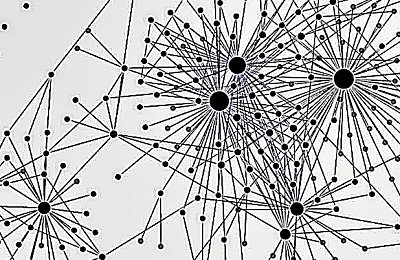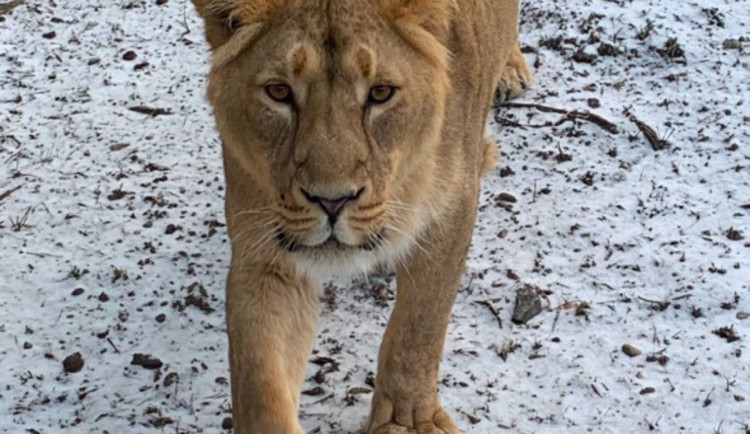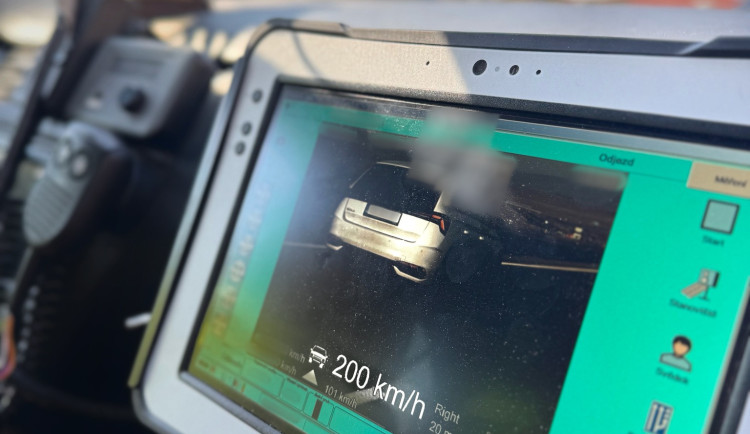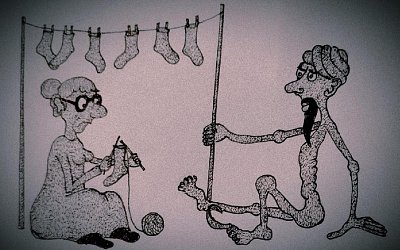Nejprve si najdeme stránku, kde máte svůj blog na Blogger.com. Po levé straně máte několik slov jako například Příspěvky, Statistiky a Komentáře. Klikněte na ikonku Rozvržení, kde si budete moct navolit, jak chcete, aby byly vaše články uspořádánu, jaký bude přehled rubrik, umístění nějakého obrázku a tak dále. Stačí pouze kliknout na modrý text Upravit a navolit si parametry dle vašeho výběru.
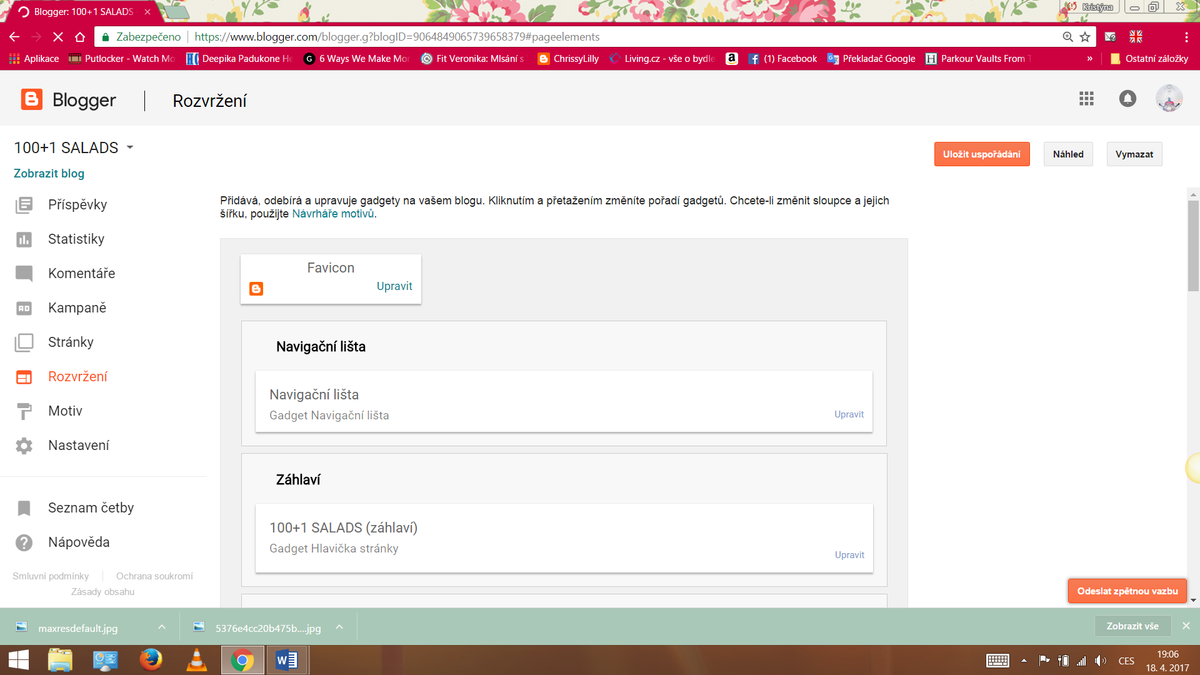
Když budete pracovat na rozvržení stránky, můžete průběžně vzhled vašeho blogu kontrolovat pomocí šedého tlačítka Náhled, které je umístěno vpravo nahoře. Pokud chcete smazat všechny neuložené změny, klikněte na Vymazat a v případě, že se vám bude vše líbit, nezapomeňte kliknout na oranžové tlačítko Uložit uspořádání. Dalším velmi důležitým tlačítkem je Motiv. Na této stránce si můžete vybrat vzhled vašeho blogu. Vybírat můžete z několika předem vytvořených šablon, ale mnohem větší zábava je vytvoření si vlastního vzhledu své stránky. To můžete učinit poté, co kliknete v horní části stránky na oranžové tlačítko Přizpůsobit. Po kliknutí se dostanete na stránku, která vypadá přibližně takto:
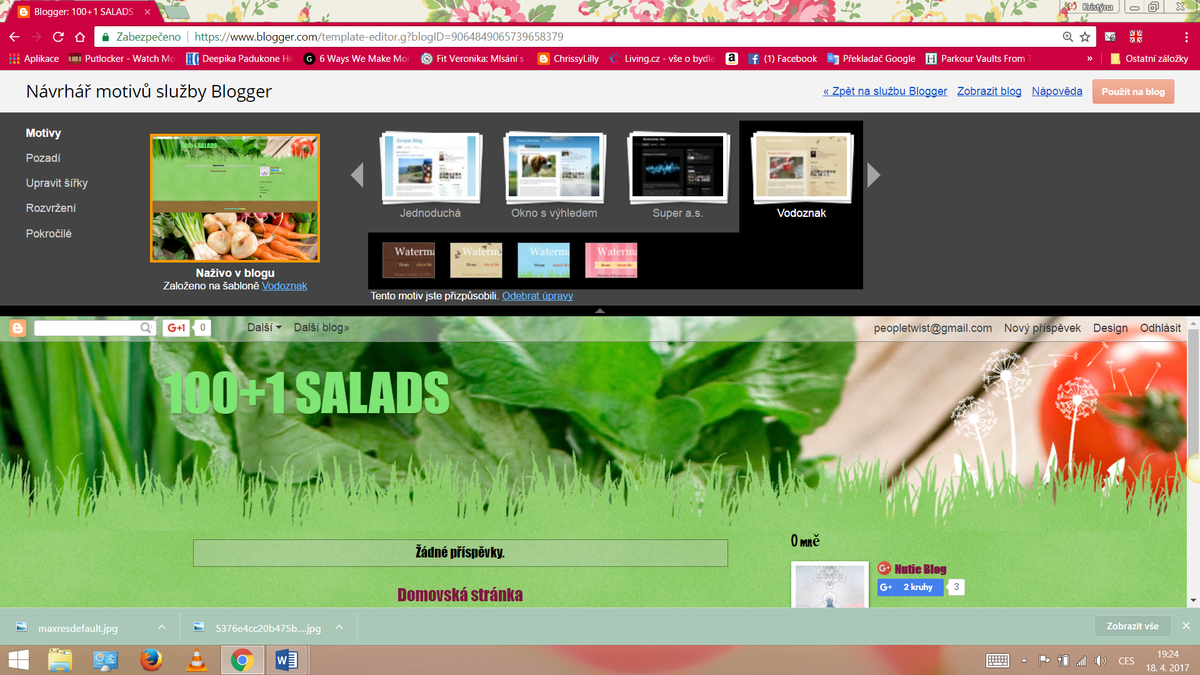
Všechno vezmeme pěkně popořádku. Nejdříve zde máme okénko s názvem Motivy. Zde si můžete vybrat přibližný vzhled vaší stránky. Každou změnu si můžete prohlédnout pod šedivou částí. Doporučuji vám, abyste si před upravováním stránky napsali alespoň jeden článek, jelikož pak lépe uvidíte, jak celá stránka vypadá. U každého druhu motivu také máte různé barevné varianty. Pokud se vám některá z nich líbí, usnadní vám to práci. Pokud byste však chtěli nějakou jinou, budete si ji muset v dalších krocích přenastavit. Další možnosti úpravy se skrývají pod textem Pozadí. Zde si můžete vybrat, jaký obrázek byste rádi měli v pozadí. To, jak bude viditelný, závisí na tom, jaký druh motivu jste si vybrali v prvním kroku.
Velmi důležitá a možná i nejdůležitější část těchto úprav se skrývá pod tlačítkem Pokročilé, kde máte vlastně největší volnost během celého upravování. Volí se zde barva stránky, styl a barva písma, barva odkazů, barva nadpisů, šířka stránky, kde budou umístěny články a mnoho dalších věcí. Tady si stačí se vším pohrát dle svého vkusu a pak už jen kliknout na oranžové tlačítko Použít na blog. Já jsem pro ukázku vytvořila blog, na kterém jsem se pro vás pořádně vyřádila. Bohužel na něm zatím chybí články, ale co není, může být.
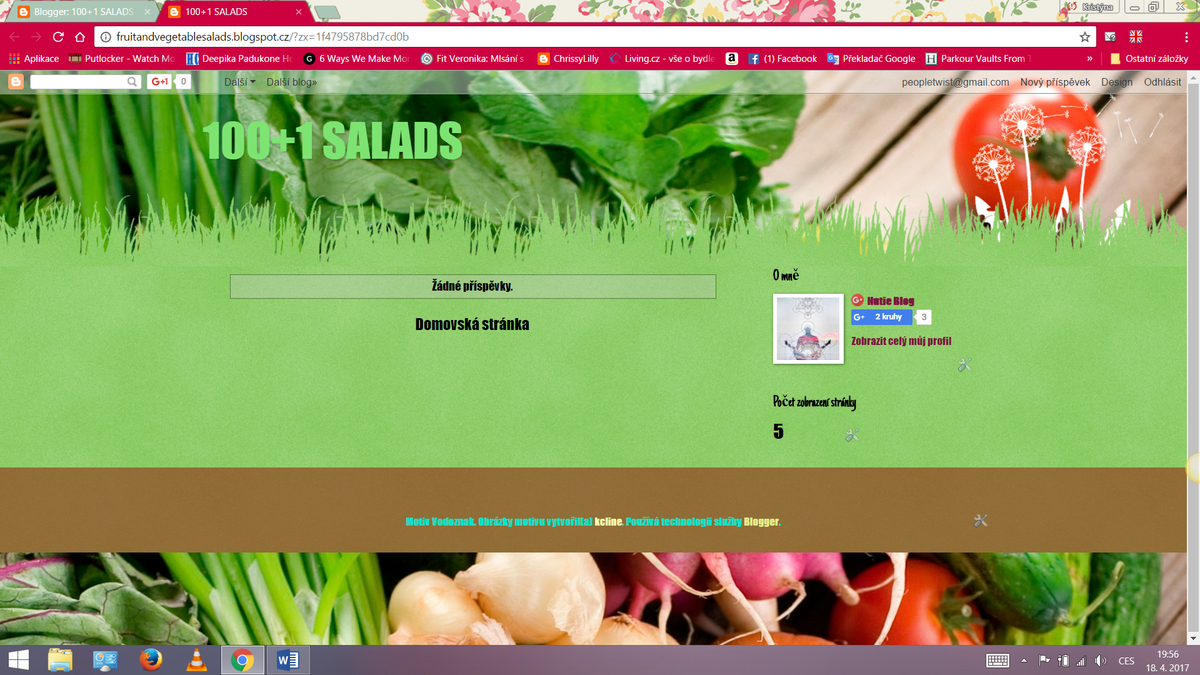
Poslední změny, které můžete po změně svého designu změnit, najdete na hlavní stránce Bloggeru, kde jsme se nacházeli na začátku tohoto článku. Změny můžete provádět po kliknutí na kolonku Nastavení. Zde můžete změnit název svého blogu, jazyk, napsat popis, vybrat si kolik článků chcete mít maximálně na stránce a další. Úžasné! Zase jsme to spolu zvládli! V dnešním díle jsme si ukázali, jak si můžete upravit svůj blog na Bloggeru. V příštím díle si ukážeme, jak upravit svůj blog na stránce Blog.cz.